Cercetând pe web, ați descoperit că pe Google Meet , platforma Google dedicată întâlnirilor online, există o caracteristică care permite participanților care doresc să vorbească să ridice practic mâna și să „rezerve” un discurs: din păcate, totuși, toate încercările dvs. de a-l utiliza nu au dat rezultatul dorit și acum ați dori câteva indicații în acest sens.
Cum spui? Este chiar cazul? Apoi permiteți-mi să explic cum să ridicați mâna pe Meet indicând, în primul rând, ce tip de utilizator poate folosi această caracteristică. Apoi, veți găsi soluția pentru ridicarea și coborârea mâinii în timpul unei întâlniri pe Meet și, dacă sunteți organizatorul, și pentru gestionarea intervențiilor altor participanți.
Dacă asta ați vrut să știți, să nu pierdem timp mai prețios și să ajungem în centrul acestui tutorial. Faceți-vă confortabil, luați tot timpul pe care îl considerați potrivit și dedicați-vă citirii următoarelor paragrafe. Procedând astfel, vă asigur că veți putea să ridicați mâna în timpul unei întâlniri pe Meet și să solicitați să vorbiți oricând doriți. Lectură fericită și noroc pentru toate!
Sigla Google Meet
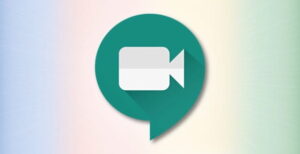
meet
Înainte de a intra în centrul acestui tutorial și de a explica cum să ridici mâna pe Meet , permiteți-mi să vă ofer câteva informații preliminare în acest sens.
În primul rând, funcția Google Meet Raise Hand permite tuturor participanților la o întâlnire să își rezerve rândul de a vorbi. Moderatorul, adică utilizatorul care programează sau începe o ședință, va primi o notificare pentru fiecare ridicare a mâinilor și, atunci când consideră oportun, le poate da cuvântul.
Acestea fiind spuse, ar trebui să știți că această funcție nu este disponibilă în întâlnirile create cu un „normal“ cont Google , ci exclusiv pentru Essentials , Business Standard , Business Plus , Enterprise , G Business Suite și pentru organizații non – profit versiuni ale Google Spațiul de lucru și pentru toate conturile G Suite for Education , platforma Google pentru învățarea la distanță.
Prin urmare, dacă compania dvs. sau școala în care predați a creat unul dintre aceste conturi, pentru a permite participanților la o întâlnire să ridice mâna pentru a rezerva un discurs, tot ce trebuie să faceți este să vă conectați la Google Meet cu acreditările pe care le aveți a fost furnizat și a creat o nouă întâlnire. Dacă, pe de altă parte, compania sau școala dvs. nu au activat încă unul dintre aceste servicii, ghidul meu despre cum să creați un cont Google Workspace poate fi util . După ce am clarificat acest lucru, să vedem cum să procedăm.
Cum să ridici mâna pe Meet de pe o tabletă
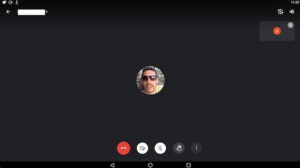
meet1
Tot ce trebuie să faceți pentru a ridica mâna pe Meet de pe o tabletă (și chiar de pe un smartphone ) este să porniți aplicația de servicii pentru Android sau iOS / iPadOS , să accesați întâlnirea de interes și să apăsați opțiunea Ridicați mâna . Pentru mai multe detalii, citiți mai departe.
Cum să ridici mâna pe Meet de pe o tabletă Android
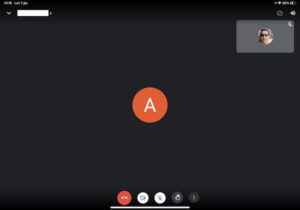
meet2
Pentru a ridica mâna pe Meet de pe Android , luați dispozitivul, lansați aplicația de servicii și asigurați-vă că sunteți conectat cu contul Google care vă interesează. În caz contrar, apăsați pe fotografia dvs. , în partea dreaptă sus, selectați opțiunea Adăugați un alt cont , introduceți acreditările dvs. în adresa de e-mail sau numărul de telefon și câmpurile Parolă și atingeți butonul Următor pentru a vă autentifica.
În acest moment, dacă sunteți persoana care se ocupă de organizarea întâlnirii, apăsați pe noul articol de întâlnire și selectați una dintre opțiunile disponibile între Începeți o întâlnire acum , pentru a crea și a începe imediat o nouă întâlnire și pentru a genera linkul de întâlnire pentru a partaja , pentru a obține un link către o întâlnire pentru a începe mai târziu.
Pentru a începe o întâlnire programată sau pentru a vă alătura unei întâlniri la care ați fost trimis, selectați opțiunea Alăturați – vă cu un cod vizibilă pe ecranul principal de întâlnire, introduceți codul pe care îl aveți (sau care v-a fost furnizat de persoana care a organizat întâlnirea) în câmpul corespunzător, faceți clic pe butonul Alăturați – vă , în partea dreaptă sus, și selectați opțiunea Alăturați – vă / Solicitați înscriere , pentru a accesa întâlnirea în cauză.
A început o întâlnire, atingeți ecranul dispozitivului, apăsați butonul Ridicați mâna (pictograma mâinii ) plasat în meniul de jos, pentru a rezerva intervenția și așteptați va primi cuvântul. În caz de gânduri secundare, apăsând din nou pictograma mâinii , puteți să coborâți mâna și să renunțați la intervenție.
Dacă sunteți moderatorul întâlnirii, de fiecare dată când cineva ridică mâna, veți vedea mesajul [nume utilizator] ridicat mâna în partea stângă jos a ecranului. Mai mult, făcând clic pe numele ședinței din partea stângă sus și selectând fila Persoane , veți putea vizualiza secțiunea Mâini ridicate în care toți utilizatorii care au solicitat să vorbească sunt listați în ordine cronologică.
Dacă doriți, puteți, de asemenea, să coborâți mâna unei anumite persoane făcând clic pe opțiunea Mână inferioară pentru utilizatorul care vă interesează. Rețineți, totuși, că acesta din urmă poate ridica din nou mâna oricând.
Cum să ridici mâna pe Meet de pe iPad
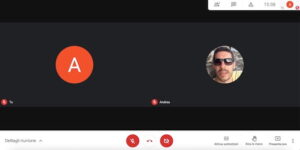
meet3
Procedura pentru ridicarea mâinii pe Meet de pe iPad este aproape identică cu ceea ce am indicat mai devreme pentru a o face de pe o tabletă echipată cu Android. De asemenea, în acest caz, de fapt, este suficient să accesați întâlnirea de interes și să apăsați pe opțiunea Ridicați mâna .
Pentru a continua, luați iPad-ul (sau iPhone-ul), porniți aplicația Google Meet și, după ce v-ați conectat cu acreditările asociate contului dvs. Google Workspace, apăsați pe opțiunea care vă interesează între Întâlnire nouă , pentru a găzdui o nouă întâlnire și Înscrieți-vă cu un cod , pentru a solicita aderarea la o întâlnire creată de o altă persoană.
În acest moment, când doriți să interveniți, atingeți pictograma mâinii situată în meniul de mai jos și așteptați rândul dvs. să vorbiți. Dacă aveți alte gânduri, puteți să coborâți mâna și să anulați intervenția apăsând din nou pe pictograma mâinii .
Cum spui? Sunteți moderatorul întâlnirii și doriți să gestionați intervențiile utilizatorilor care au ridicat mâna? În acest caz, atingeți numele întâlnirii , în partea stângă sus, selectați fila Persoane și, în noul ecran afișat, localizați secțiunea Mâini ridicate care listează persoanele care au solicitat să vorbească.
Pentru a da cuvântul unui anumit utilizator, tot ce trebuie să faceți este să vorbiți cu acesta, în timp ce apăsând opțiunea Mâna inferioară referitoare la o persoană, puteți coborâ mâna: această opțiune este utilă atât pentru eliminarea cererii de intervenție a unui utilizator și a spus deja că pentru a refuza o cerere de acțiune.
Cum să ridici mâna pe Meet de pe PC
Cum spui? Doriți să ridicați mâna pe Meet de pe PC ? În acest caz, porniți browserul pe care îl utilizați de obicei pentru a naviga pe Internet (de exemplu , Chrome , Edge , Firefox , Safari etc.), conectat la pagina principală a Google Meet și, dacă nu ați făcut deja acest lucru, faceți clic pe Login buton , să vă conectați cu contul dvs. Google Spațiul de lucru.
În acest moment, faceți clic pe elementul Întâlnire nouă , pentru a organiza o nouă întâlnire ca moderator și selectați una dintre opțiunile disponibile între Începeți o întâlnire acum și Creați o întâlnire pentru a o organiza ulterior . Dacă, pe de altă parte, vi s-a dat codul / linkul unei ședințe la care doriți să participați, introduceți-l în câmpul Introduceți un cod sau un link și faceți clic pe butoanele Alăturați – vă și Solicitați să vă alăturați .
Acum, pentru a solicita intervenția, faceți clic pe opțiunea Ridicați mâna din meniul de mai jos și ați terminat. În caz de gânduri secundare, faceți clic pe articolul Coborâți mâna pentru a anula cererea de intervenție.
După cum v-am indicat în liniile dedicate procedurii de ridicare a mâinii pe Meet pe tabletă , chiar și de pe un computer moderatorii pot ridica mâna și pot gestiona cererile de intervenție ale altor utilizatori.
Pentru a face acest lucru, accesați secțiunea Detalii întâlnire făcând clic pe pictograma celor doi bărbați , în partea dreaptă sus, și localizați secțiunea Mâini ridicate care listează toate persoanele care și-au ridicat mâinile. Făcând clic pe opțiunea de Jos referitoare la o anumită persoană, puteți să refuzați cererea de a vorbi sau să indicați că utilizatorul în cauză a vorbit deja.
Alternativ, dacă cel puțin două persoane au solicitat să vorbească, puteți coborî toate mâinile făcând clic pe elementul Mâinile inferioare . Simplu, nu?
Pentru orice clarificare suplimentară, personalul Virgilio este la dispoziția dvs., contactați-ne!






